win10安全模式从哪进?我们经常听到说电脑有问题搞不定了先进安全模式去看看.在安全模式下最常见的就是杀毒,但是很多人不知道怎么进去,本文就和大家聊聊win10系统如何进入安全模式
升级win10后发现开机时进入安全模式长按F8已经没用了,其实win10中把安全模式放入了系统修复模块,下面就来介绍下win10如何进入安全模式。
1、进入WIN10以后点击开始菜单然后再点击【电脑设置】。
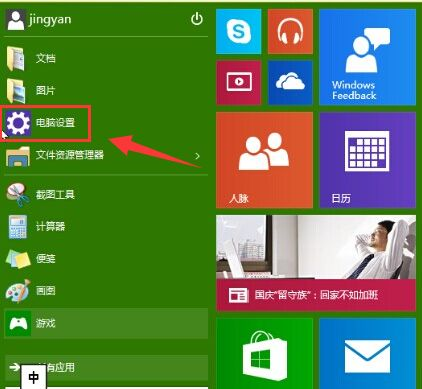
2、然后我们点击更新和恢复。
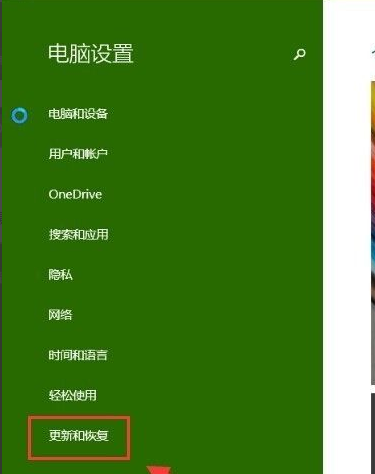
3、更新和恢复界面下点击【恢复】,然后在高级启动下面点击【立即重启】。
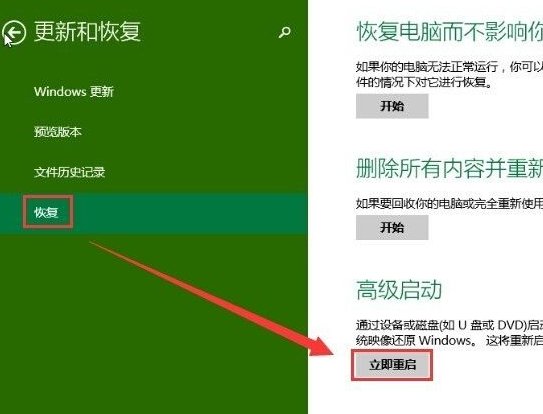
4、选择一个选项,选择【疑难解答】。
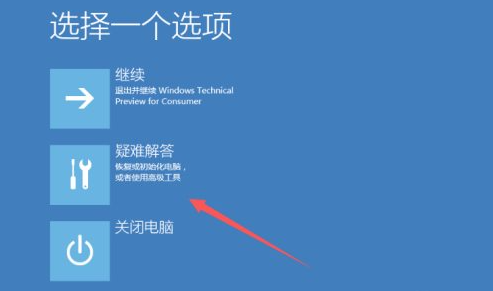
5、疑难解答中点【高级选项】。
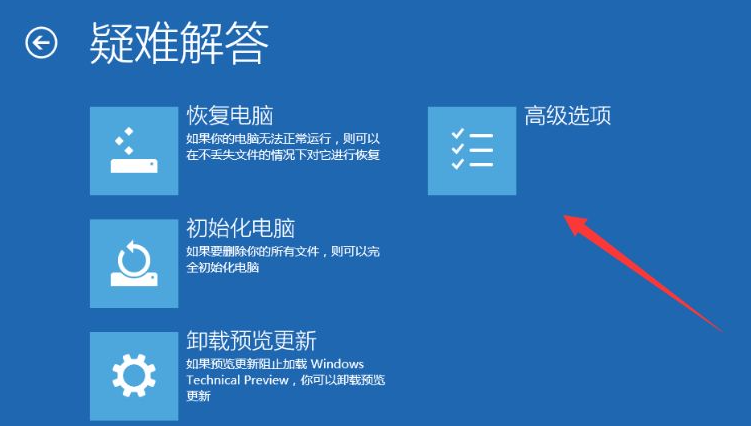
6、在高级选项中点击【启动设置】。
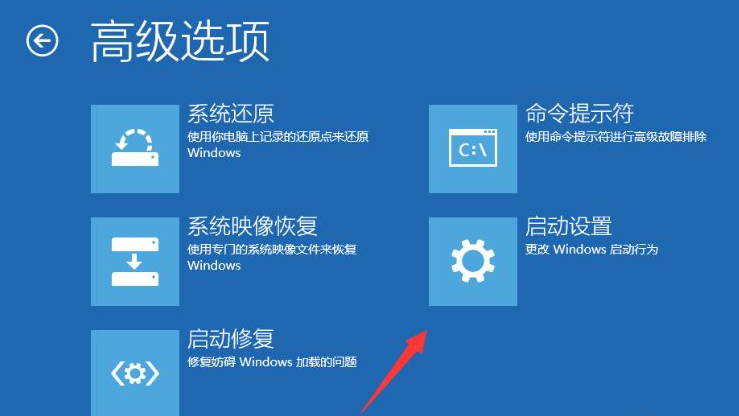
7、到这里点击【重启】按钮。
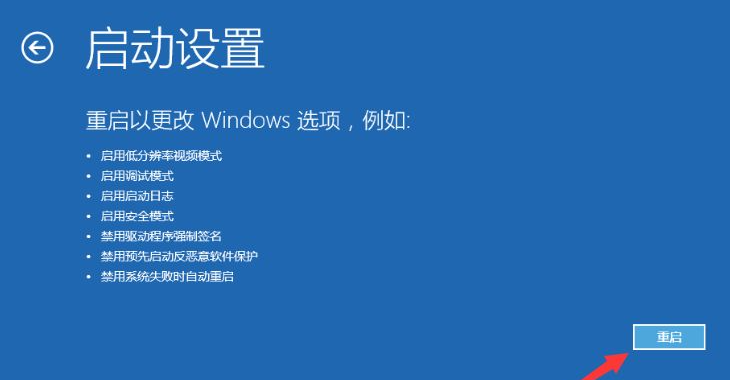
8、电脑此时会重启电脑,重启后会看到如下图所示的这个界面。按一下【F4】或数字【4】就选择的是安全模式。其它的模式也是使用这个方法选择,选择以后会直接进去。
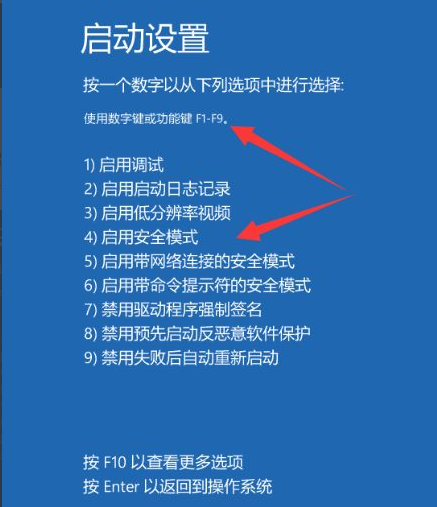
9、如下图所示就是WIN10的安全模式。你可以在这里进行杀毒、排错。
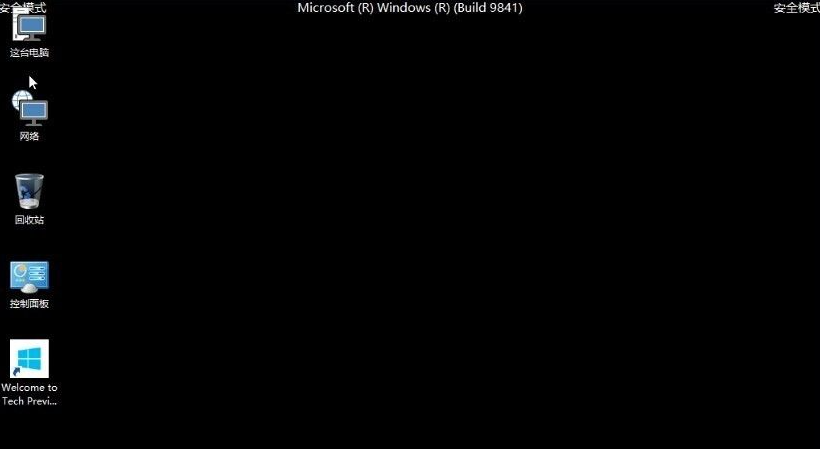
以上就是win10系统进入安全模式的方法了,希望对大家有帮助。
